이 장에서는 Bootstrap을 학습한 후 간단한 요약을 제공하여 Bootstrap의 구성, Bootstrap의 장점과 단점, Bootstrap이 반응형 레이아웃을 구현하는 방법(예제)을 알 수 있습니다. 도움이 필요한 친구들이 참고할 수 있기를 바랍니다.
【관련 영상 추천: Bootstrap 튜토리얼】
Bootstrap4 기능: 1. IE10+ 호환 2. Flexbox 레이아웃 사용 3. Normalize.css 포기 4. 레이아웃 제공 및 재부팅 버전
Bootstrap 구성: 1. 기본 스타일 2. 일반적으로 사용되는 컴포넌트 3. JS 플러그인
FAQs:
1. 부트스트랩의 장점과 단점
장점: CSS 코드 구조가 합리적이며 이미 만들어진 스타일을 사용할 수 있습니다.
단점: 커스터마이징이 더 번거롭고, 크기가 크다
2. 부트스트랩으로 반응형 레이아웃을 구현하는 방법
원리: 미디어 쿼리를 통해 다양한 해상도의 클래스 설정
용도: 해상도별로 다양한 그리드 클래스 선택
3. 부트스트랩을 기반으로 사용자 정의하는 방법
1. 동일한 이름의 CSS 클래스를 사용하여 덮어쓰기(간단한 시나리오에서 사용)
2. scss를 참조하세요. 소스 파일을 수정하고 변수를 수정합니다
지식: 1. 기본 사용법
간단한 로그인 페이지 만들기
<!DOCTYPE html>
<html>
<head>
<meta charset="UTF-8">
<meta name="viewport" content="width=device-width, initial-scale=1.0">
<meta http-equiv="X-UA-Compatible" content="ie=edge">
<link rel="stylesheet" href="bootstrap/css/bootstrap.css">
<title>Bootstrap</title>
<style>
#result{
display: none;
}
.title{
margin-top: 50px;
margin-bottom: 50px;
}
.operate button{
margin: 0 auto;
}
</style>
</head>
<body>
<h2 class="title col-6 offset-3">注册</h1>
<form id="myForm" class="col-6 offset-3">
<div class="form-group row">
<label class="col-2 col-form-label">姓名</label>
<div>
<input name="name" type="text" />
</div>
</div>
<div class="form-group row">
<label class="col-2 col-form-label">密码</label>
<div>
<input name="password" type="password" />
</div>
</div>
<div class="form-group row">
<label class="col-2 col-form-label">电话</label>
<div>
<input name="cellphone" type="text" />
</div>
</div>
<div class="form-group row">
<label class="col-2 col-form-label">地址</label>
<div>
<input name="address" type="text" />
</div>
</div>
<div id="result" class="alert alert-danger">
</div>
<div class="operate form-group row">
<button class="btn btn-primary" type="submit">提交</button>
</div>
</form>
<script>
var form = document.querySelector('#myForm');
var result = document.querySelector('#result');
form.addEventListener('submit', function(e){
if(!document.querySelector('[name=password]').value){
result.style.display = 'block';
result.innerHTML = '密码为空';
}else{
result.style.display = 'none';
}
e.preventDefault();
});
</script>
</body>
</html>렌더링:
 2.Bootstrap JS 컴포넌트
2.Bootstrap JS 컴포넌트
가 작성되었습니다. 기반으로 jQuery는 많은 대화형 효과를 완성할 수 있으므로 jQuery를 도입해야 하며 Popper.js(라이브러리) 및 bootstrap.js를 도입해야 합니다
사용 방법: 1. HTML 데이터-** 속성 기반 2. 기반 JS API

 렌더링:
렌더링:
 3.Bootstrap 반응형 레이아웃
3.Bootstrap 반응형 레이아웃
 코드 예:
코드 예:
<!DOCTYPE html>
<html>
<head>
<meta charset="UTF-8">
<meta name="viewport" content="width=device-width, initial-scale=1.0">
<meta http-equiv="X-UA-Compatible" content="ie=edge">
<link rel="stylesheet" href="bootstrap/css/bootstrap.css">
<title>Bootstrap</title>
<style>
.content > div{
height: 100px;
line-height: 100px;
text-align: center;
color: #333;
background:#cccccc;
margin-bottom: 10px;
}
</style>
</head>
<body>
<div>
<div>
<div class="content col-12 col-lg-3 col-md-4 col-sm-6"><div>内容</div></div>
<div class="content col-12 col-lg-3 col-md-4 col-sm-6"><div>内容</div></div>
<div class="content col-12 col-lg-3 col-md-4 col-sm-6"><div>内容</div></div>
<div class="content col-12 col-lg-3 col-md-4 col-sm-6"><div>内容</div></div>
<div class="content col-12 col-lg-3 col-md-4 col-sm-6"><div>内容</div></div>
<div class="content col-12 col-lg-3 col-md-4 col-sm-6"><div>内容</div></div>
<div class="content col-12 col-lg-3 col-md-4 col-sm-6"><div>内容</div></div>
<div class="content col-12 col-lg-3 col-md-4 col-sm-6"><div>内容</div></div>
</div>
</div>
</body>
</html>총 12개, 화면 크기 = 화면 크기>=576px인 경우 행당 6개, 992px인 경우 행당 4개, 화면 크기가 992px인 경우 행당 3개,
렌더링:

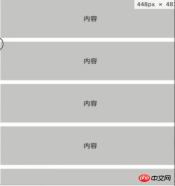

방법: 1. 동일한 이름의 CSS 사용 클래스 적용 범위(간단한 시나리오에서 사용) 2. 소스 코드 수정 및 재구축 3. scss 소스 파일 참조 및 변수 수정
위 내용은 Bootstrap을 배운 후의 간략한 요약의 상세 내용입니다. 자세한 내용은 PHP 중국어 웹사이트의 기타 관련 기사를 참조하세요!
 @keyframes 및 @Media와 같이 @Rules는 얼마나 많은 특이성을 가지고 있습니까?Apr 18, 2025 am 11:34 AM
@keyframes 및 @Media와 같이 @Rules는 얼마나 많은 특이성을 가지고 있습니까?Apr 18, 2025 am 11:34 AM나는 다른 날이 질문을 받았다. 나의 첫 번째 생각은 : 이상한 질문입니다! 특이성은 선택기에 관한 것이며 At-Rules는 선택기가 아니므로 ... 무의미합니까?
 @Media 및 @Support 쿼리를 중첩 할 수 있습니까?Apr 18, 2025 am 11:32 AM
@Media 및 @Support 쿼리를 중첩 할 수 있습니까?Apr 18, 2025 am 11:32 AM그렇습니다. 당신은 할 수 있습니다. 그리고 그것은 실제로 어떤 순서로 중요하지 않습니다. CSS 전 처리기가 필요하지 않습니다. 일반 CSS에서 작동합니다.
 빠른 Gulp 캐시 파열Apr 18, 2025 am 11:23 AM
빠른 Gulp 캐시 파열Apr 18, 2025 am 11:23 AMCSS 및 JavaScript (및 이미지 및 글꼴 등)와 같은 자산에 멀리 떨어진 캐시 헤더를 설정해야합니다. 브라우저를 알려줍니다
 CSS의 품질과 복잡성을 모니터링하는 스택을 찾아Apr 18, 2025 am 11:22 AM
CSS의 품질과 복잡성을 모니터링하는 스택을 찾아Apr 18, 2025 am 11:22 AM많은 개발자들은 CSS 코드베이스를 유지하는 방법에 대해 글을 썼지 만 코드베이스의 품질을 어떻게 측정하는지에 대해 많은 글을 쓰지 않습니다. 물론, 우리는 가지고 있습니다
 Datalist는 가치를 시행하지 않고 값을 제안하는 것입니다Apr 18, 2025 am 11:08 AM
Datalist는 가치를 시행하지 않고 값을 제안하는 것입니다Apr 18, 2025 am 11:08 AM짧고 임의의 텍스트를 수락 해야하는 양식이 있습니까? 이름이나 다른 것 같습니다. 정확히 무엇을위한 것입니다. 많은 것이 있습니다
 취리히에서 열린 전면 회의Apr 18, 2025 am 11:03 AM
취리히에서 열린 전면 회의Apr 18, 2025 am 11:03 AM나는 프론트 컨퍼런스를 위해 스위스 취리히로 향하게되어 매우 기쁩니다 (그 이름과 URL을 사랑합니다!). 나는 전에 스위스에 가본 적이 없기 때문에 나는 흥분했다
 CloudFlare Workers와 함께 풀 스택 서버리스 애플리케이션 구축Apr 18, 2025 am 10:58 AM
CloudFlare Workers와 함께 풀 스택 서버리스 애플리케이션 구축Apr 18, 2025 am 10:58 AM소프트웨어 개발에서 제가 가장 좋아하는 개발 중 하나는 서버리스의 출현이었습니다. 세부 사항에 푹 빠지는 경향이있는 개발자로서
 NUXT 응용 프로그램에서 동적 경로 생성Apr 18, 2025 am 10:53 AM
NUXT 응용 프로그램에서 동적 경로 생성Apr 18, 2025 am 10:53 AM이 게시물에서는 들어오는 데이터를 위해 동적 경로를 만드는 방법을 보여주기 위해 NetLify에 구축하고 배포 한 전자 상거래 상점 데모를 사용합니다. 상당히입니다


핫 AI 도구

Undresser.AI Undress
사실적인 누드 사진을 만들기 위한 AI 기반 앱

AI Clothes Remover
사진에서 옷을 제거하는 온라인 AI 도구입니다.

Undress AI Tool
무료로 이미지를 벗다

Clothoff.io
AI 옷 제거제

AI Hentai Generator
AI Hentai를 무료로 생성하십시오.

인기 기사

뜨거운 도구

SecList
SecLists는 최고의 보안 테스터의 동반자입니다. 보안 평가 시 자주 사용되는 다양한 유형의 목록을 한 곳에 모아 놓은 것입니다. SecLists는 보안 테스터에게 필요할 수 있는 모든 목록을 편리하게 제공하여 보안 테스트를 더욱 효율적이고 생산적으로 만드는 데 도움이 됩니다. 목록 유형에는 사용자 이름, 비밀번호, URL, 퍼징 페이로드, 민감한 데이터 패턴, 웹 셸 등이 포함됩니다. 테스터는 이 저장소를 새로운 테스트 시스템으로 간단히 가져올 수 있으며 필요한 모든 유형의 목록에 액세스할 수 있습니다.

SublimeText3 중국어 버전
중국어 버전, 사용하기 매우 쉽습니다.

스튜디오 13.0.1 보내기
강력한 PHP 통합 개발 환경

Atom Editor Mac 버전 다운로드
가장 인기 있는 오픈 소스 편집기

MinGW - Windows용 미니멀리스트 GNU
이 프로젝트는 osdn.net/projects/mingw로 마이그레이션되는 중입니다. 계속해서 그곳에서 우리를 팔로우할 수 있습니다. MinGW: GCC(GNU Compiler Collection)의 기본 Windows 포트로, 기본 Windows 애플리케이션을 구축하기 위한 무료 배포 가능 가져오기 라이브러리 및 헤더 파일로 C99 기능을 지원하는 MSVC 런타임에 대한 확장이 포함되어 있습니다. 모든 MinGW 소프트웨어는 64비트 Windows 플랫폼에서 실행될 수 있습니다.






